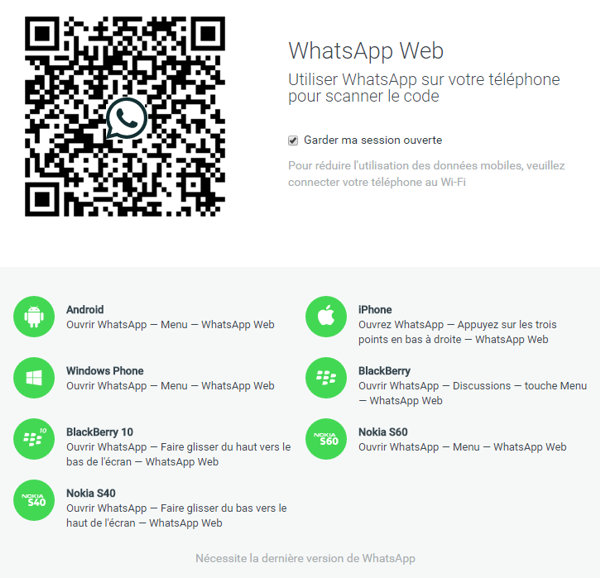Utiliser WhatApps sur un PC : Différence entre versions
De Vulgum Techus
(→Connexion au PC) |
(→Présentation) |
||
| (4 révisions intermédiaires par un utilisateur sont masquées) | |||
| Ligne 1 : | Ligne 1 : | ||
| − | '''[[Lien court]]''' vers cette page : | + | <!-- Links checked 09/04/19 --> |
| − | '''[[QR code]]''' vers cette page : | + | [[Catégorie:Facebook]] |
| + | [[Catégorie:Logiciels]] | ||
| + | [[Catégorie:Téléphonie]] | ||
| + | '''[[Lien court]]''' vers cette page : https://vt.cx/UWPC | ||
| + | '''[[QR code]]''' vers cette page : https://vt.cx/UWPC.qr | ||
<html> | <html> | ||
| − | <script | + | <script async src="//pagead2.googlesyndication.com/pagead/js/adsbygoogle.js"></script> |
| − | + | <!-- VT2 --> | |
| − | + | <ins class="adsbygoogle" | |
| − | + | style="display:inline-block;width:468px;height:60px" | |
| − | + | data-ad-client="ca-pub-3341840374417340" | |
| − | + | data-ad-slot="6349432125"></ins> | |
| − | + | <script> | |
| − | </ | + | (adsbygoogle = window.adsbygoogle || []).push({}); |
| − | <script | + | |
| − | + | ||
</script> | </script> | ||
</html> | </html> | ||
| − | |||
= Présentation = | = Présentation = | ||
| − | Devenu l'une des '''[[messageries]] | + | Devenu l'une des '''[[messageries]]''' instantanées les plus populaires au monde, '''[[WhatsApp]]''' n'est pas limité aux seuls dispositifs portables et peut être utilisé sur tout '''[[PC]]''' offrant ainsi les fonctionnalités suivantes : |
* saisie facilité grâce au grand '''[[clavier]]''' | * saisie facilité grâce au grand '''[[clavier]]''' | ||
| − | * Récupération des pièces jointes sur le | + | * Récupération des pièces jointes sur le PC |
| − | * Envoi de documents depuis le | + | * Envoi de documents depuis le PC |
Pour parvenir à tout cela, rien de plus simple comme expliqué ici. | Pour parvenir à tout cela, rien de plus simple comme expliqué ici. | ||
= Connexion au [[PC]] = | = Connexion au [[PC]] = | ||
| − | * Se rendre sur | + | * Se rendre sur https://web.whatsapp.com |
* Lancer '''[[Whatsapp]]''' sur le '''[[smartphone]]''' | * Lancer '''[[Whatsapp]]''' sur le '''[[smartphone]]''' | ||
* Choisir '''WhatsApp Web''' dans le menu des fonctions repéré par '''3 points''' | * Choisir '''WhatsApp Web''' dans le menu des fonctions repéré par '''3 points''' | ||
* Scanner avec le '''[[smartphone]]''' le '''[[QR code]]''' affiché sur l'écran du '''[[PC]]''' | * Scanner avec le '''[[smartphone]]''' le '''[[QR code]]''' affiché sur l'écran du '''[[PC]]''' | ||
| − | * Ceci fait, s'affiche alors l'interface | + | * Ceci fait, s'affiche alors l'interface WhatsApp sur l'écran du PC |
| + | <br/> | ||
| + | [[Fichier:WhatsApp utilisation sur un PC 110116.jpg]] | ||
= Deconnexion du [[PC]] = | = Deconnexion du [[PC]] = | ||
| − | * Lancer | + | * Lancer Whatsapp sur le smartphone |
* Choisir '''WhatsApp Web''' dans le menu des fonctions repéré par '''3 points''' | * Choisir '''WhatsApp Web''' dans le menu des fonctions repéré par '''3 points''' | ||
* Choisir '''Déconnexion de tous les ordinateurs''' | * Choisir '''Déconnexion de tous les ordinateurs''' | ||
Version actuelle en date du 9 avril 2019 à 17:27
Lien court vers cette page : https://vt.cx/UWPC QR code vers cette page : https://vt.cx/UWPC.qr
Présentation
Devenu l'une des messageries instantanées les plus populaires au monde, WhatsApp n'est pas limité aux seuls dispositifs portables et peut être utilisé sur tout PC offrant ainsi les fonctionnalités suivantes :
- saisie facilité grâce au grand clavier
- Récupération des pièces jointes sur le PC
- Envoi de documents depuis le PC
Pour parvenir à tout cela, rien de plus simple comme expliqué ici.
Connexion au PC
- Se rendre sur https://web.whatsapp.com
- Lancer Whatsapp sur le smartphone
- Choisir WhatsApp Web dans le menu des fonctions repéré par 3 points
- Scanner avec le smartphone le QR code affiché sur l'écran du PC
- Ceci fait, s'affiche alors l'interface WhatsApp sur l'écran du PC
Deconnexion du PC
- Lancer Whatsapp sur le smartphone
- Choisir WhatsApp Web dans le menu des fonctions repéré par 3 points
- Choisir Déconnexion de tous les ordinateurs